Allgemeine Konfiguration
- Verbinden Sie das Gigaset-Telefon mit dem Internet und suchen Sie nach der IP. Unter – Einstellungen – Informationen
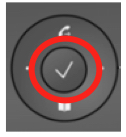
- Gehen Sie im Browser auf die angezeigte IP und geben Sie das Administratorkennwort ein; «Admin» oder «0000» sind aktuell.
- Starten Sie im Konfigurationsassistenten die Konfiguration. Beachten Sie, dass die «Automatische Konfiguration» nicht aktiviert werden kann.
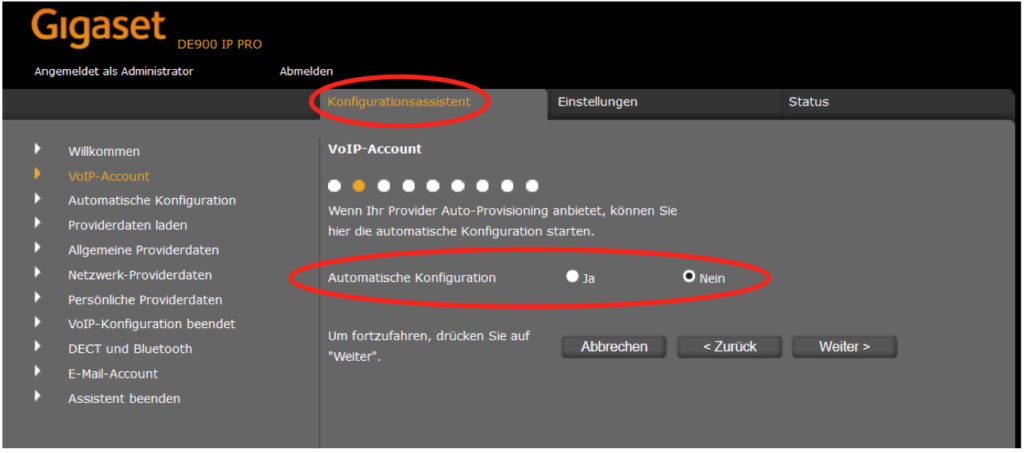
- Gehen Sie dann auf «Weiter», hier erreichen Sie die Anbieterdaten. Wählen Sie hier als Land «Schweiz» und als Anbieter «Peoplefone».
- Jetzt haben wir den wichtigsten Teil erreicht.
Der Login-Benutzername ist der «SIP-Benutzername», den Sie von Ihrem Account haben. Das Login-Passwort ist das «SIP-Passwort» und der Benutzername ist wieder der «SIP-Benutzername». Bei «Angezeigter Name» können Sie frei wählen. Der Verbindungsname lautet «IP1»
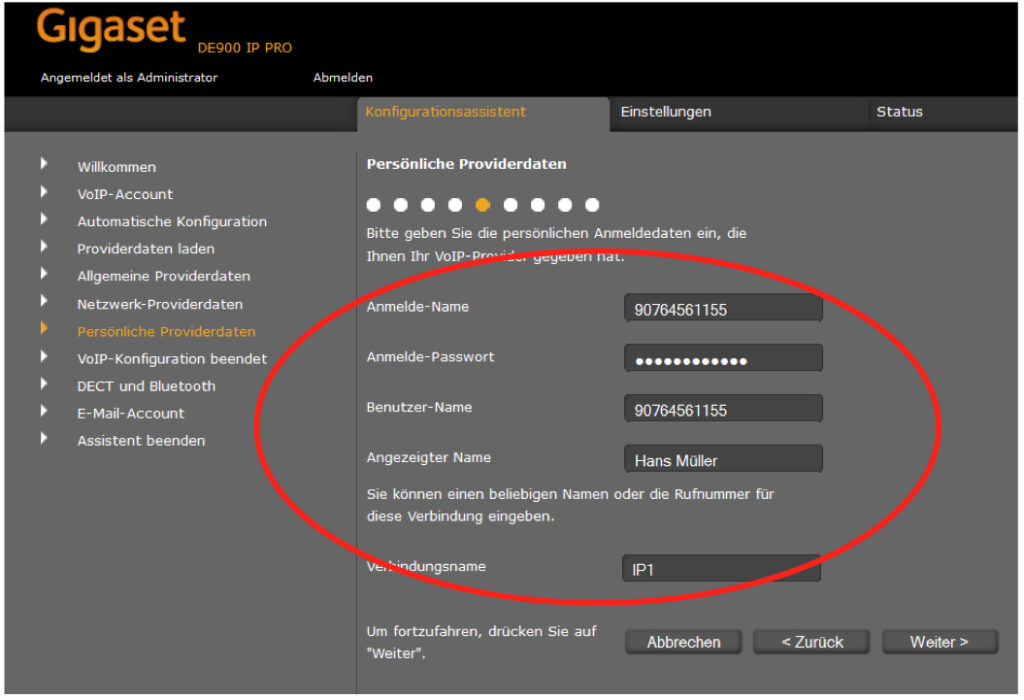
Für peoplefone Hosted Clients
Gehen Sie nun unter «Einstellungen» und dann «Telefonie» – «Verbindungen»
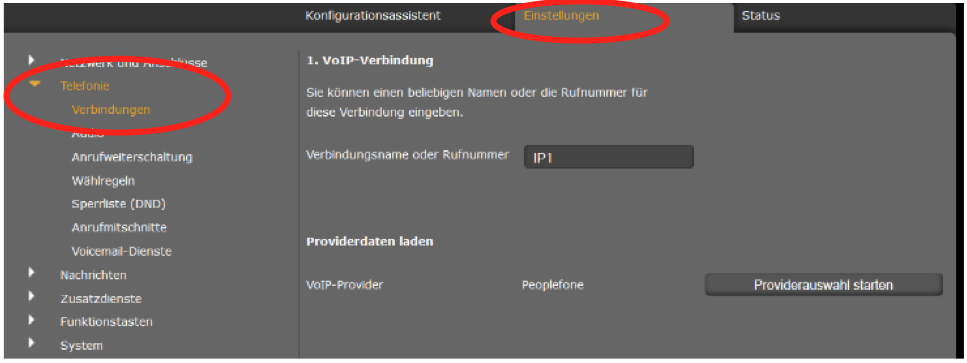
- Die «erweiterten Einstellungen» werden vorübergehend ausgeblendet, Sie können sie jedoch sichtbar machen, indem Sie auf «Anzeigen» klicken.
- Alle Felder, in denen die «app1» oder «pbx» vor dem «peoplefone.ch» steht, müssen durch «pbxs.peoplefone.ch» ersetzt werden
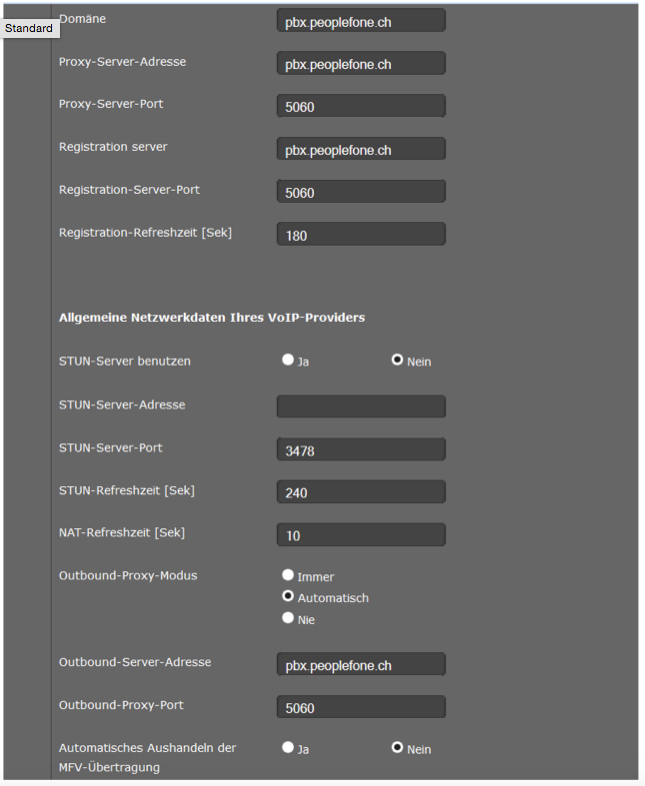
Sobald Sie auf «Speichern» klicken sollte Ihr Gigaset DE900 IP Pro problemlos funktionieren.

